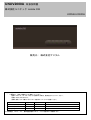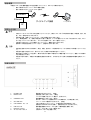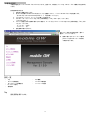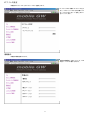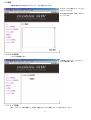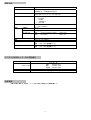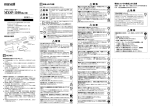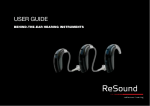Download mobileGW取扱説明書
Transcript
UNUV2000A 取扱説明書 株式会社ユニテック mobile GW UNW4U-00003A 販売元 : 株式会社デジタル 内容物の確認 ・ ご使用前に、製品に損傷がないか確認してください。 筺体やコネクタ、AC アダプタなどに損傷がある場合、電源を投入しないでください。 感電するおそれがあります。 損傷が見受けられる場合にはデジタルお客様センターまでご連絡ください。 名称 数量 確認欄 備考 UNUV2000A 本体 AC アダプタ 取扱説明書 1 1 1 □ □ □ 本書 ※ 携帯電話、LAN ケーブル、携帯電話接続用 USB ケーブルはお客様でご用意願います。 製品概要 本製品に GP と対応携帯電話(FOMA)を接続することにより、次のことが実現できます。 ・ ・ 離れた場所にあるパソコンへ GP の情報を送信。 離れた場所にあるパソコンから GP を操作。 USB mobileGW Ethernet ダイヤルアップ接続 パソコン GP 使用上の注意 警告 付属している AC アダプタ以外を使用しないでください。異なる AC アダプタの使用は本製品への損傷、発火、爆 発、火災、感電のおそれがあります。 ・ 本製品は分解・改造しないでください。火災や感電のおそれがあります。 ・ 万一、異物(金属片、水、液体)が本製品に付着した場合は、すぐに本製品から AC アダプタを取り外した後、AC ア ダプタをコンセントから取り外し、デジタルお客様センターまでご連絡ください。 ・ 可燃性ガスのあるところでは使用しないでください。爆発のおそれがあります。 ・ 雷雨時には本製品を使用しないでください。感電のおそれがあります。 ・ 注意 ・ 本製品を直射日光の当たる場所や、高温、粉塵、湿気もしくは振動の多いところで使用および保管しないでくださ い。 ・ 本製品の温度上昇を防ぐため、熱がこもるような場所での使用は避けてください。 ・ 薬品が気化し発散している空気や、薬品が付着する場所での使用および保管は避けてください。腐食による故障や 火災の原因となります。 ・ 本製品に触れる際や、本製品に周辺機器を接続する際には、その前に必ずご自身と周辺機器の静電気を除去してく ださい。 各部の名称 6 7 8 1 1. 2. POWER LED READY LED 3. CONNECT LED 4. 5. ON LINE LED CALL/RESET スイッチ 6. 7. 8. USB コネクタ Ethernet コネクタ AC アダプタコネクタ 2 3 4 5 電源投入時に点灯します。 (緑色) 初期化完了時に点灯します。 (緑色) システムが起動できなかった場合は、点滅します。 電話機接続中に点灯します。(緑色) 未サポートのデバイス接続時やデバイス異常時は、その間点滅します。 リモートアクセス接続中に点灯します。 (緑色) 5 秒以上長押しすることにより、工場出荷時に設定初期化します。 初期化中は READY LED が点滅し、初期化が完了すると消灯します。 携帯電話接続用 USB ケーブルを用いて携帯電話を接続します。 LAN ケーブルを用いて GP と接続します。 付属の AC アダプタを接続します。 2 本製品の設定 本製品の設定はパソコンの Web ブラウザにて行います。設定には、本製品とパソコンを LAN ケーブルで接続する必要があ ります。 設定画面の表示方法 1. 2. 3. 4. 5. 6. 本製品に電源を投入します。 約 20∼30 秒後に READY LED が点灯したことを確認してから、パソコンの Web ブラウザを起動します。 ※ Web ブラウザには Internet Explorer 6、7、8 を使用してください。 ブラウザの「ファイル」メニューから「開く」を選びます。 以下のインターネットアドレスを入力し(出荷時状態)、「OK」ボタンをクリックします。 http://192.168.1.1 ログイン認証を求める画面が表示された場合は、ユーザー名とパスワードに以下を入力し(出荷時状態)、 「OK」ボタ ンをクリックします。 ユーザー名: admin パスワード: なし 設定画面が表示されます。 設定したい項目を左側の設定一覧から 選択し、クリックします。 ※ 設定一覧 ・ ・ ・ ・ ・ Top ログイン情報設定 ダイヤルアップ情報設定 IP アドレス設定 情報表示 ・ ・ ・ ログ機能 システムの再起動 ソフトウェア更新 Top 設定画面を表示します。 3 画面に表示されるバージョン番号 (Ver.2.1.0.0)は F/W によっては異な る場合があります。 ログイン情報設定 設定画面を開くときに必要となるログイン認証時のパスワードを設定します。 新規パスワードと新規パスワード(確 認)の入力欄にパスワードを入力して 「設定」ボタンをクリックします。 ※ パスワード入力欄に何も入力せず に設定しますとパスワードなしの 設定となります。 ダイヤルアップ情報設定 ダイヤルアップ接続時のアカウント名とパスワードを設定します。 アカウント名の入力欄にアカウント名 を入力し、新規パスワードと新規パスワ ード(確認)の入力欄にパスワードを入 力して「設定」ボタンをクリックします。 ※ 4 パスワード入力欄に何も入力せず に設定しますとパスワードなしの 設定となります。 IP アドレス設定 本製品の IP アドレスとサブネットマスクを設定します。 IP アドレスの入力欄に IP アドレスを入 力し、サブネットマスクの入力欄にサブ ネットマスクを入力して「設定」ボタン をクリックします。 情報表示 本製品の情報を表示します。 本製品の機種名と MAC アドレス、F/W の各バージョンが表示されます。 5 ログ機能 本製品の動作時ログの表示とログのクリア、ログの保存を行います。 ログをクリアする場合は「クリア」ボタ ンをクリックします。 ログを保存する場合は「保存」ボタンを クリックします。 システムの再起動 システムを再起動します。 「再起動」ボタンをクリックすると、シ ステムが再起動します。 ソフトウェア更新 保守・メンテナンス用の機能です。使用する場合はデジタルお客様センターにお問い合わせください。 6 ダイヤルアップ接続 対応携帯電話(FOMA)により本製品にダイヤルアップ接続する場合には、以下の点にご注意ください。 本製品に接続する FOMA の「USB モード」は「通信モード」に設定の上、ご利用ください。 ※ 「USB モード」の設定方法は各 FOMA のマニュアル等を参照ください。 ・ 本製品と FOMA の接続には、NTT docomo 純正の FOMA USB 接続用ケーブルをご利用ください。 ・ 対応する携帯電話はデジタルお客様センターまでお問い合わせください。 ・ パソコンから本製品にダイヤルアップ接続するためのパソコンの設定手順を以下に示します(手順は Windows XP における 一例です)。 1. 2. 3. 4. 5. 6. 7. Windows のコントロールパネルからネットワークを開き、 「新しい接続を作成する」をクリックします。 接続ウィザードが開始されるので、「次へ」をクリックします。 「職場のネットワークへ接続する」を選択して「次へ」をクリックします。 「ダイヤルアップ接続」を選択して「次へ」をクリックします。 会社名に接続先名(例えば、モバイル GW)を入力して「次へ」をクリックします。 接続先(モバイル GW に接続されている携帯電話)の電話番号を入力して「次へ」をクリックします。 「完了」をクリックすれば、接続先名で指定した名称のショートカットが作成されるため、コントロールパネルの 「ネットワーク」からダイヤルすることができます。 外形寸法 7 標準仕様 項目 内容 USB 定格電圧 USB 2.0 Host (Type-A コネクタ) 出力電圧 5V、出力電流 Max.500mA 10Base-T/100Base-TX (RJ-45 8pin モジュラージャックコネクタ) 4 個 (すべて緑色) ・ POWER ・ READY ・ CONNECT ・ ON LINE 1個 ・ CALL / RESET DC 5V 消費電流 DC 消費電流 : 1.5A 以下 AC アダプタ 入力 : 出力 : Ethernet LED プッシュスイッチ 電源 AC 100∼240V/47∼63Hz DC 5V±5% Max.0.31A Max.2.5A 236.0mm x 92.6mm x 23.8mm 500 g (AC アダプタ除く) 温度 : 5℃ ~ 35℃ 湿度 : 10% ~ 90% (結露無きこと) 温度 : -20℃ ~ 60℃ 湿度 : 10% ~ 90% (結露無きこと) 外形寸法 重量 動作環境 保存環境 デジタルお客様センター受付電話番号 平日 月∼金 大阪 06-6613-3115 東京 03-5821-1105 名古屋 052-961-3695 06-6613-5982 [email protected] 9:00∼17:00 FAX メール 登録商標 本書に記載の会社名、商品名、サービス名は各社の商標または登録商標です。 8